win10系统电脑右下角时间显示农历的设置技巧
发布日期:2019-06-21 作者:win10正式版 来源:http://www.win10g.com
win10系统电脑使用过程中有不少朋友表示遇到过win10系统电脑右下角时间显示农历的状况,当出现win10系统电脑右下角时间显示农历的状况时,你不懂怎样解决win10系统电脑右下角时间显示农历问题的话,那也没有关系,我们按照1、首先在win10系统中打开软媒魔方,在主页面右上角,有个软媒时间,点击开启 2、这时电脑右下角就显示出农历跟天气了;这样的方式进行电脑操作,就可以将win10系统电脑右下角时间显示农历的状况处理解决。这一次教程中,小编会把具体的详细的步骤告诉大家:
1、首先在win10系统中打开软媒魔方,在主页面右上角,有个软媒时间,点击开启
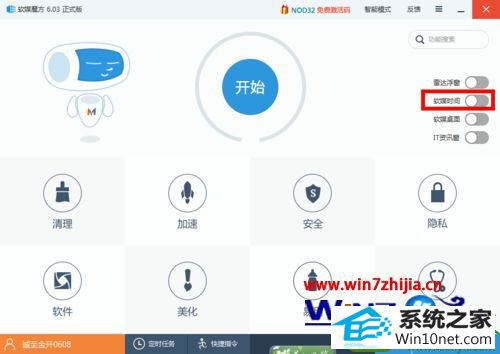
2、这时电脑右下角就显示出农历跟天气了;

3、我们还可以进行更改设置,鼠标放在右下角的时间表上,会弹出一个详细的时刻日期表,点击右上角的设置按钮;
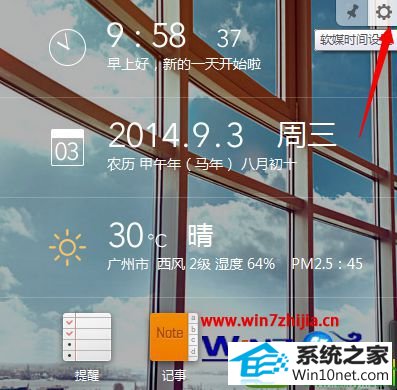
4、这时,我们可以对其功能进行设置,比如语音报时、弹窗显示等;
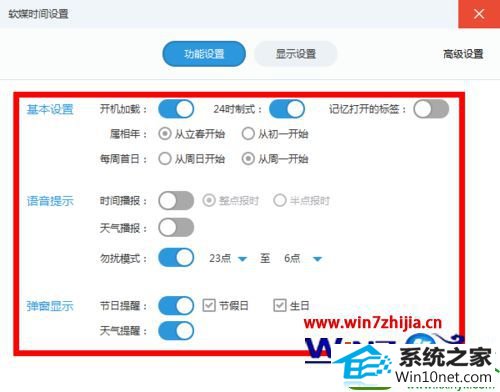
5我们也可以点击显示设置按钮,对字体进行更改设置;
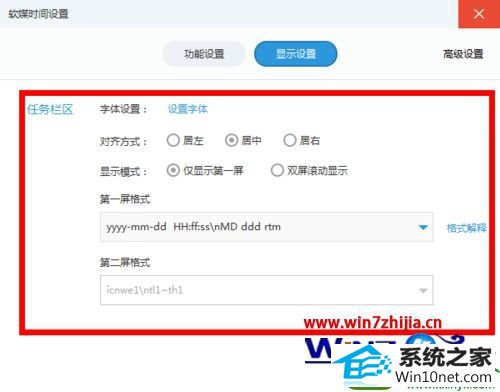
6、我们还能够点击右上角的高级设置按钮;
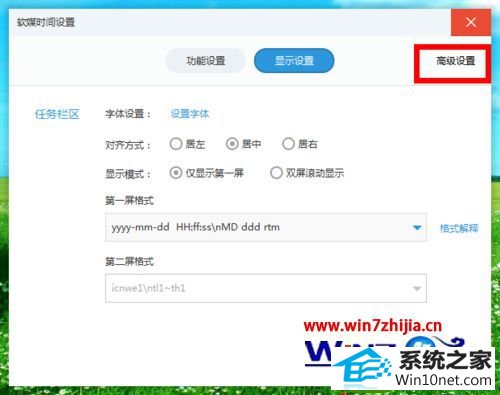
7、我们可以对时间进行校对、任务栏以及悬浮窗的设置哦,让时间显示更加的个性化;
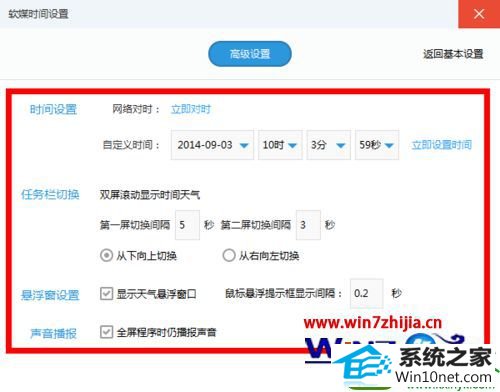
经过上面的方法步骤操作之后,就可以在win10电脑右下角中显示出农历日期了,感兴趣的朋友们可以尝试上面的方法步骤进行操作就可以了,更多精彩内容欢迎继续关注win10之家。
------分隔线------
- 上一篇:win10系统还原C盘的修复方法
- 下一篇:win10系统设置用户自动登录的还原方案
- 栏目专题推荐
装机版机大师
青苹果一键重装系统
win10装机卫士
大番茄装机助手
魔法猪win7系统下载
好用重装系统
戴尔装机助手
三星官网
宏碁重装系统
索尼win10系统下载
云骑士一键重装系统
小熊重装系统
小猪win8系统下载
惠普u盘启动盘制作工具
苹果装机管家
飞飞xp系统下载
总裁一键重装系统
桔子一键重装系统
雨木风林装机大师
雨林木风装机卫士
 电脑公司Window10 v2020.05 32位 大神装机版电脑公司Window10 v2020.05 32位 大神装机版
电脑公司Window10 v2020.05 32位 大神装机版电脑公司Window10 v2020.05 32位 大神装机版 系统之家Windows10 正式装机版64位 2020.07系统之家Windows10 正式装机版64位 2020.07
系统之家Windows10 正式装机版64位 2020.07系统之家Windows10 正式装机版64位 2020.07 系统之家win10免激活64位精选超速版v2021.11系统之家win10免激活64位精选超速版v2021.11
系统之家win10免激活64位精选超速版v2021.11系统之家win10免激活64位精选超速版v2021.11 番茄花园Win10 安全装机版 2021.03(32位)番茄花园Win10 安全装机版 2021.03(32位)
番茄花园Win10 安全装机版 2021.03(32位)番茄花园Win10 安全装机版 2021.03(32位) 系统之家Win7 官网装机版 2020.06(32位)系统之家Win7 官网装机版 2020.06(32位)
系统之家Win7 官网装机版 2020.06(32位)系统之家Win7 官网装机版 2020.06(32位) 系统之家Win10 清爽装机版64位 2020.11系统之家Win10 清爽装机版64位 2020.11
系统之家Win10 清爽装机版64位 2020.11系统之家Win10 清爽装机版64位 2020.11
- 系统教程推荐
- 快速恢复win10系统右键发送到选项为空白的办法
- 保护win 10系统安全组策略禁止页面自动下载配置
- 老司机恢复win8系统打开网页无法加载视频的教程
- 小编为你win10系统休眠时断网的办法
- 笔者详解win10系统U盘装系统提示windows找不到文件C:\windows\explor
- win10系统右键如果添加office的word/Excel/ppt功能
- 老友设置win8系统从视频中提取音频文件的教程
- 彻底隐藏win10系统隐藏的文件夹
- 绿茶设置win10系统打印机显示叹号无法打印的步骤
- Msdn订阅网站发布win7创意者升级iso镜像下载
- win10系统鼠标光标总是乱移动的还原步骤
- win10系统电脑连接Mp3/Mp4后无法识别的解决办法
- 电脑店恢复win10系统打开迅雷影音播放视频闪退的方法
- 主编为你win10系统文件夹共享权限设置 的教程
- 禁用Ghost win7旗舰版锁屏(日升级)_win7旗舰版锁屏
